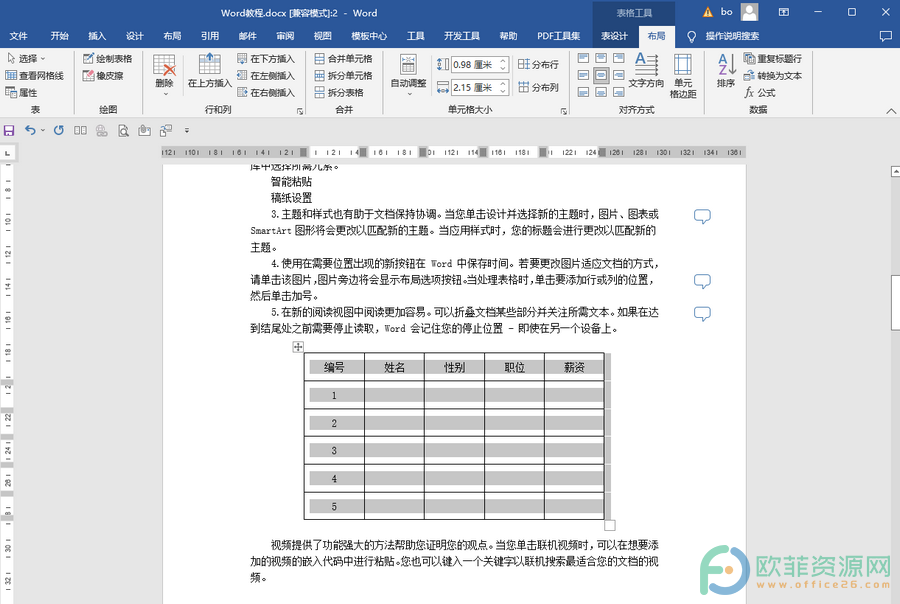坐办公室的人都知道,在举办会议或晚会进行评比时,如一等奖谁谁谁,二等奖谁谁谁,为了避免人员产生意见分歧(为什么她比我靠前,或者什么什么的),往往会注明按姓氏笔画排序。今天,小编就教大家在Word中姓名按姓氏笔画排序的操作技巧。
Word中姓名按姓氏笔画排序的操作步骤
首先,先把人名一一在Word中打出来,规则是一个人名占用一行,如图1所示。
接下来选中姓名,然后点击表格—-排序,如图2所示。
Word中2003版进行设置首字下沉的操作技巧
word文档是生活工作中常用的一个软件,有时候我们为了美观或者突出一个重点时,我们需要做首字下沉。今天,小编就教大家在Word中2003版进行设置首字下沉的操作技巧。 Word中2003版进行设置首字下沉的操作步骤 我们把需要设置首字下沉的word文档打开,然后找到需要做下沉的首字。比如:我们把图中的&ldqu
在弹出的排序文字对话框中,如图3所示,按图中红色框选依次选择“段落数”,“比划”,然后选择升序。
最终结果如图4所示,从图中可以发现,杂乱无章的文字已经很好的按姓氏比划排好序了。
Word中姓名按姓氏笔画排序的操作技巧
Word中2007版自动调整表格文字大小的操作技巧
Word2007中表格具有自动调整文字大小的功能,那么在Word2007如何自动调整表格文字的大小呢?今天,小编就教大家在Word中2007版自动调整表格文字大小的操作技巧。 Word中2007版自动调整表格文字大小的操作步骤 打开word2007,选定表格中需要自动调整字号的单元格区域。 点击右键,单击&